Vous cherchez à transférer des fichiers de Dropbox vers OneDrive ? Vous pouvez utiliser plusieurs méthodes, et nous les expliquons toutes dans ce guide. Certaines applications peuvent se connecter aux deux services et vous permettent de les parcourir dans un seul gestionnaire de fichiers, ce qui vous permet de transférer des fichiers simplement en copiant et collant.
Une option conviviale est CloudMounter, un gestionnaire de stockage cloud qui vous permet de déplacer des fichiers entre plusieurs plateformes directement dans l’Explorateur de fichiers ou le Finder. Si vous vous êtes déjà demandé « puis-je utiliser OneDrive et Dropbox en même temps ? », ce guide a la réponse.
Téléchargement manuel et importation de fichiers Dropbox vers OneDrive
Cette méthode consiste à télécharger vos fichiers sur votre ordinateur, puis à les téléverser sur OneDrive. Comme cela peut prendre pas mal de temps, cette méthode est principalement adaptée au transfert d’un petit nombre de fichiers. Voici comment déplacer des fichiers de Dropbox vers OneDrive avec cette méthode :
1. Rendez-vous sur le site de Dropbox et connectez-vous avec vos identifiants.
2. Sélectionnez les fichiers ou dossiers que vous souhaitez transférer, cliquez sur « Télécharger » et choisissez un emplacement local où vous souhaitez enregistrer les fichiers.
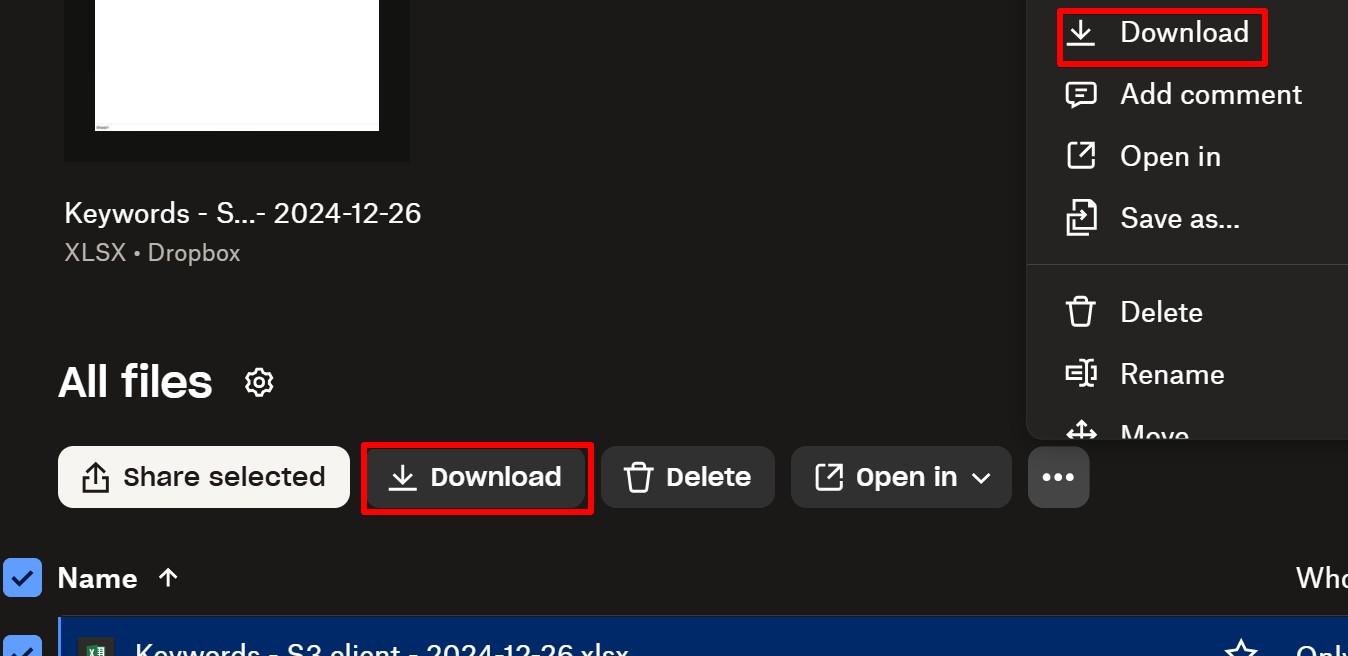
3. Ouvrez OneDrive dans un navigateur web avec votre compte Microsoft.
4. Cliquez sur « + Nouveau & Importer » et sélectionnez les fichiers Dropbox que vous avez téléchargés précédemment.
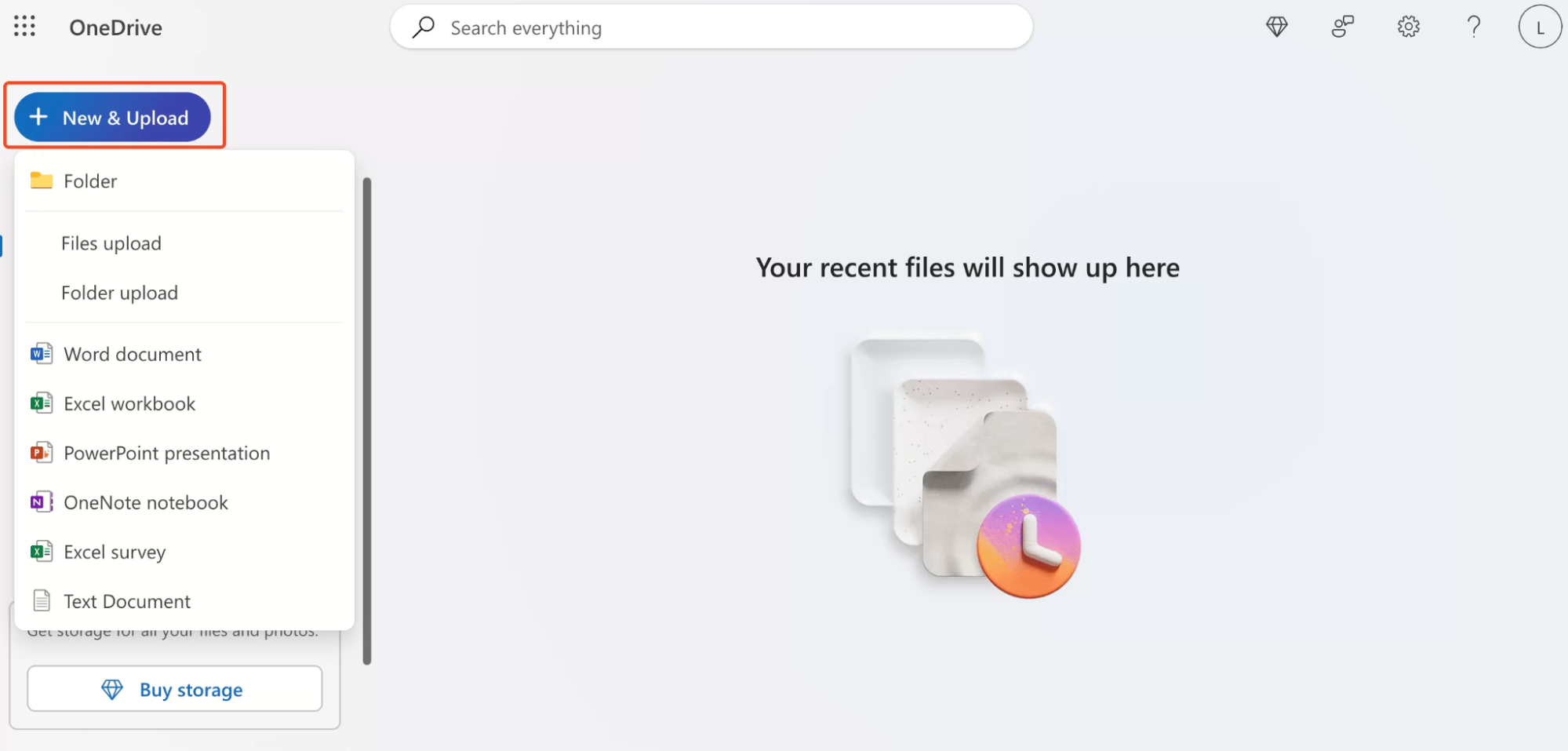
5. Les fichiers commenceront à être téléchargés automatiquement vers OneDrive.
Comme vous pouvez le constater, cette méthode est assez longue et peu pratique. Elle nécessite également suffisamment d’espace sur votre disque local pour stocker les fichiers que vous téléchargez depuis le stockage cloud.
Utilisation de la fonctionnalité d'importation dans le cloud OneDrive
Pour les utilisateurs personnels, l’un des moyens les plus simples de migrer Dropbox vers OneDrive consiste à utiliser l’outil d’importation de fichiers cloud de OneDrive. Il permet des transferts directs en arrière-plan après avoir lié votre compte Dropbox à OneDrive.
Si vous vous connectez à un autre service de stockage cloud, vous pouvez utiliser l’application mobile OneDrive ou la version navigateur pour copier tous vos fichiers et dossiers de Google Drive ou Dropbox dans votre compte OneDrive. Gardez à l’esprit que les fichiers et dossiers originaux restent à leur emplacement initial car ils sont seulement copiés, non déplacés ou supprimés.
- Accédez au site OneDrive et connectez-vous avec votre compte Microsoft.
- Cliquez sur l’icône d’engrenage en haut à droite pour ouvrir les paramètres.
- Cherchez l’option « Importer des photos et fichiers depuis le cloud » dans le menu.
- Cliquez sur « Connecter à Dropbox » et autorisez la connexion lorsque vous êtes invité à donner à OneDrive l’autorisation d’accéder à votre compte Dropbox.
- Cliquez sur « Importer maintenant » pour commencer à copier vos fichiers automatiquement.
- Les fichiers et dossiers importés s’afficheront dans la section Mes fichiers de votre menu principal de stockage.
Vos fichiers continueront d’être copiés vers OneDrive en arrière-plan, même si votre ordinateur est éteint.
La façon la plus simple de déplacer des fichiers de Dropbox vers OneDrive
Pour déplacer un grand nombre de fichiers ou de dossiers plus facilement, l’un des meilleurs outils tiers à utiliser est CloudMounter. Il vous permet de monter à la fois Dropbox et OneDrive comme des disques locaux, afin que vous puissiez copier des fichiers et les coller comme vous le feriez entre des dossiers classiques.
L’application est simple et intuitive, vous permettant de gérer les fichiers directement dans Finder ou l’Explorateur de fichiers. Voici comment copier des fichiers de Dropbox vers OneDrive :
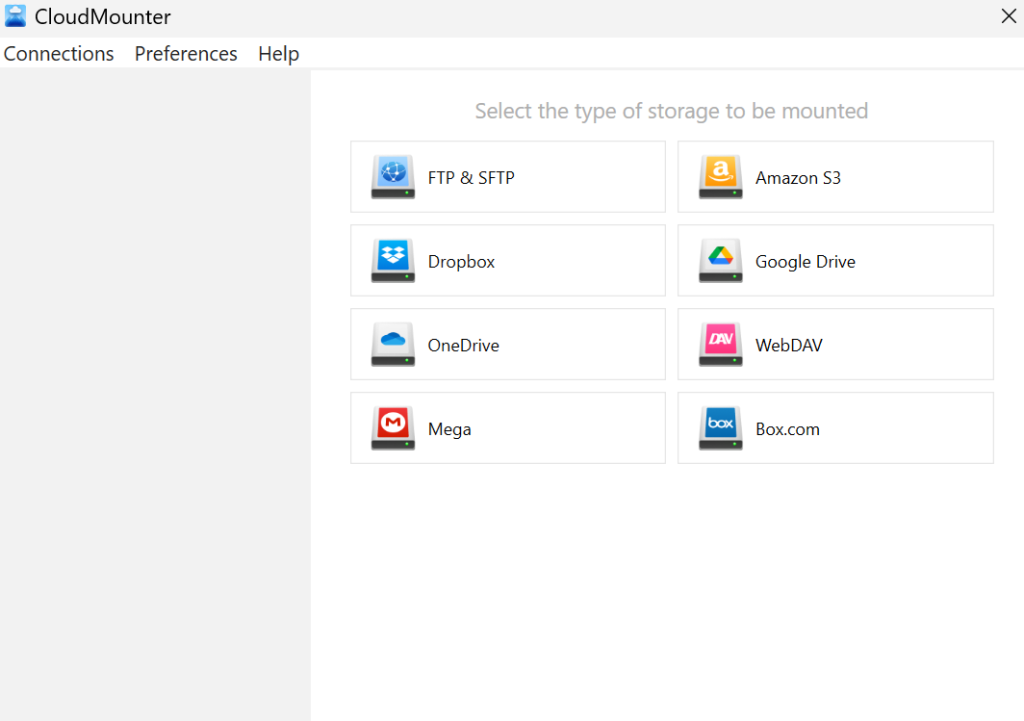
3. Saisissez toutes les informations requises pour connecter votre stockage cloud.
4. Cliquez sur “Monter” pour mapper votre Dropbox ou OneDrive en tant que lecteur local.
5. Vous verrez alors le stockage apparaître dans le Finder ou l’Explorateur de fichiers de votre ordinateur. À partir de là, vous pouvez facilement transférer des données entre vos dossiers locaux à l’aide de votre gestionnaire de fichiers.
Principaux avantages de CloudMounter
CloudMounter permet d’utiliser plusieurs comptes provenant de différents services de stockage en même temps. Voici quelques-uns des principaux avantages offerts par cet outil :
Fonctionnalité principale
Large prise en charge des services de stockage cloud :
Montez plusieurs services de stockage cloud et serveurs distants (par exemple, Dropbox, Google Drive, OneDrive, Amazon S3, FTP et WebDAV) comme des lecteurs locaux sur votre ordinateur.
Accès direct aux fichiers :
Vous pouvez gérer tous vos fichiers cloud directement dans le gestionnaire de fichiers de votre système (Explorateur de fichiers sur Windows ou Finder sur Mac) comme s’ils étaient stockés localement, supprimant ainsi le besoin de les télécharger ou de les synchroniser. Vous pouvez également partager des fichiers directement via des liens HTTP depuis le menu contextuel, éliminant ainsi la nécessité d’ouvrir un site web ou une application de bureau séparée.
Gestion multi-cloud :
L’interface conviviale de CloudMounter facilite la connexion et la gestion de plusieurs comptes et services cloud. Elle vous aide également à collaborer facilement en intégrant des disques partagés sur différentes plateformes, y compris les comptes Dropbox personnels et professionnels.
Sécurité et confidentialité
Chiffrement côté client :
L’application ajoute une couche supplémentaire de protection en chiffrant vos données sensibles avec l’AES 256 bits avant qu’elles ne quittent votre ordinateur. Cela garantit qu’elles restent illisibles pour les parties non autorisées et qu’elles ne peuvent être accessibles qu’avec votre clé de déchiffrement unique.
Intégration avec les gestionnaires de mots de passe natifs :
Les mots de passe et autres informations sensibles sont stockés en toute sécurité dans le trousseau d’accès de macOS ou le gestionnaire d’identifiants de Windows.
Connexions de confiance :
Le logiciel prend également en charge l’accès sécurisé aux données via SFTP, FTPS et FTPES.
Performance et commodité
Sans applications cloud tierces :
Vous n’avez pas besoin d’installer plusieurs applications de stockage cloud, car CloudMounter vous permet de monter plusieurs services en même temps, évitant ainsi que plusieurs applications n’utilisent votre RAM.
Utilisation minimale des ressources :
Si votre ordinateur dispose d’un espace de stockage limité, cette application est un excellent choix car elle offre un accès à la demande à vos fichiers, ce qui vous aide à économiser de l’espace local. Elle empêche également la duplication des fichiers, réduisant ainsi la sollicitation des ressources de votre ordinateur.
Travailler hors ligne sur macOS :
Vous pouvez continuer à travailler même si votre connexion Internet est hors ligne, car l’application n’a pas besoin d’une connexion active pour fonctionner sur macOS.
Conclusion
Vous vous demandez encore, « puis-je utiliser Dropbox et OneDrive simultanément ? » Vous avez probablement déjà la réponse. Il existe plusieurs façons de transférer des fichiers de Dropbox vers OneDrive. Si vous n’avez besoin de déplacer qu’un petit nombre de fichiers, vous pouvez simplement les télécharger à partir d’une plateforme de stockage cloud et les téléverser sur l’autre. Cependant, cela devient peu pratique et chronophage lorsque vous devez gérer de grandes collections de fichiers.
C’est là que CloudMounter intervient. C’est une application polyvalente et économe en ressources pour Windows et macOS qui vous permet de monter plusieurs services de stockage cloud en même temps, vous permettant ainsi de déplacer facilement des dossiers et des fichiers entre eux grâce à de simples actions de glisser-déposer.

